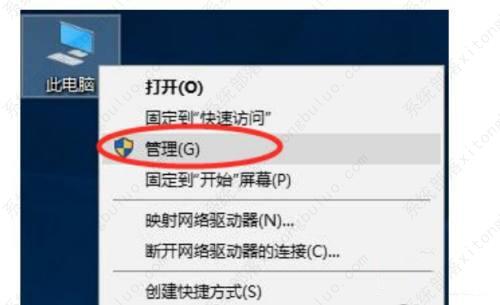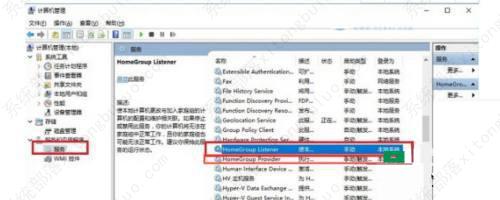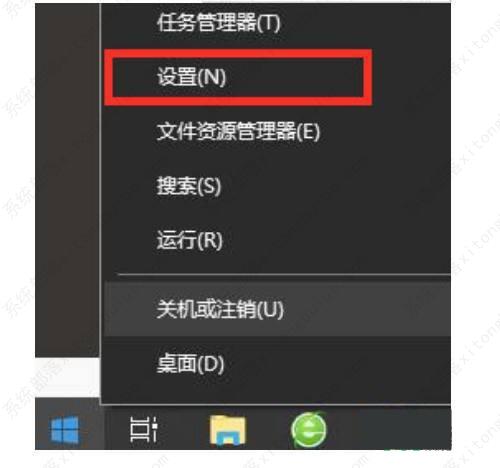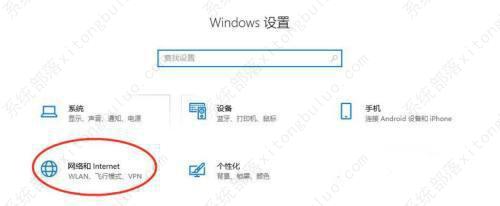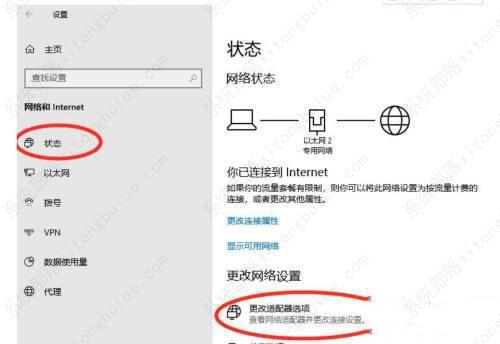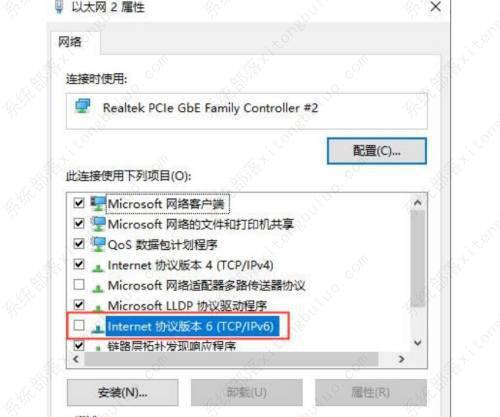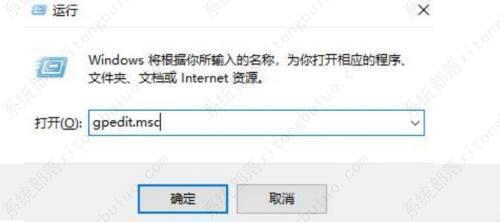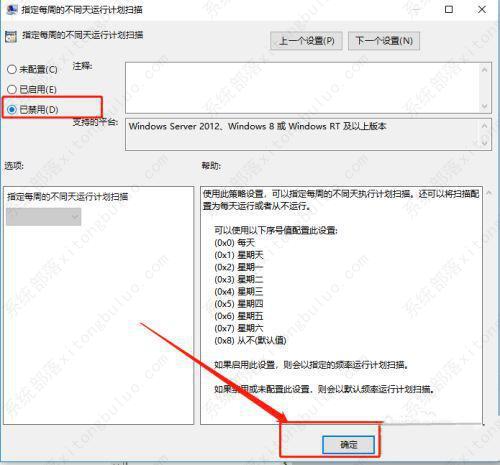Win10机械硬盘一直占用100%怎么办?
电脑使用时间长了,难免出现运行缓慢的情况,可能是系统垃圾太多了,也可能是是某些程序占用内存太多导致的。我们可以打开任务管理器查看是哪个程序占用了系统内存,关闭该程序就能帮助用户加快运行速度了。但是有用户发现是机械硬盘占用了近100%的系统空间,该怎么办呢?下面就和小编一起来看看吧。
Win10机械硬盘一直占用100%怎么办?
方法一、关闭家庭服务组
1、首先右键桌面上的“此电脑”图标,点击“管理”;
2、在打开的“计算机管理”窗口中找到左侧的“服务”项,然后在右边的列表中找到“HomeGoup Listener”与“HomeGroup Provider”服务,双击打开;
3、首先将“启动类型”设置为“停用”,确认后等下方“服务状态”为“已停止”后,再将启动类型改为禁用,最后“应用”退出即可。
方法二、关闭IPv6服务
1、右键左下角“开始”按钮,点击打开“设置”选项;
2、打开“网络和Internet”设置;
3、点击左侧“状态”栏,在右侧点击进入“更改适配器选项”;
4、右键点击我们的网络,打开“属性”;
5、在弹窗的下方列表中找到“Internet协议版本6(TCP/IPv6)”,取消勾选;
这个服务会占用磁盘使用,所以有不需要使用IPv6的用户可以关闭。
方法三、
1、按下键盘上的“win+r”键,输入gpedit.msc进入本地组策略编辑器;
2、在左侧依次找到并进入“计算机配置-管理模块-Windows组件-Windows Defender防病毒程序-扫描”,找到右侧列表中的指定“每周的不同天运行计划扫描”,双击打开;
3、勾选上方的“已禁用”选项,点击“确定”。
相关文章
- 新电脑是Win11怎么重装Win10?新电脑重装为Win10系统教程
- 安装Win10系统失败怎么办?Win10安装失败的解决方法
- Win10开始图标不见了怎么办?Windows开始图标不见了的解决方法
- 惠普星BookPro16怎么重装系统?惠普星BookPro16重装系统Win10步骤
- Win10没有推送Win11怎么更新?Win10没有推送Win11更新方法
- Win10没有声音显示未安装音频设备怎么办?
- 打印机如何取消打印任务?Win10打印机取消打印任务的方法
- Win10应用商店在哪打开?Win10应用商店打开方法
- Win10应用商店下载不了软件怎么办?Win10应用商店下载不了软件解决方法
- Win10鼠标右键新建没有记事本怎么办?右键没有新建记事本的解决方法
- Win10 22H2版本更新不成功怎么办?Win10 22H2版本更新不成功解决方法
- 笔记本Win10如何更改账户密码?笔记本Win10更改账户密码方法
- 笔记本Win10如何获取管理员权限?笔记本Win10获取管理员权限方法
- 惠普笔记本Win10备份系统怎么操作?惠普笔记本Win10备份系统操作方法
- Win10网络适配器是空的怎么办?Win10网络适配器是空的解决方法
- Win10重装完系统后打不开软件怎么办?重装完系统后无法使用软件的解决方法
热门教程
win11关闭windows defender安全中心的四种方法
2Win11如何关闭Defender?Windows11彻底关闭Defender的3种方法
3win10不显示视频缩略图的两种解决方法
4win10关闭许可证即将过期窗口的方法
5win11怎么切换桌面?win11切换桌面的四种方法
6win11任务栏怎么显示网速?win11任务栏显示实时网速的方法
7win11忘记pin无法开机的三种最简单办法
8安装NET3.5提示0x800f0950失败解决方法
9Win11移动热点不能用怎么办?移动热点不工作怎么办?
10Win11如何打开预览窗格?Win11显示预览窗格的方法
装机必备 更多+
重装教程
大家都在看